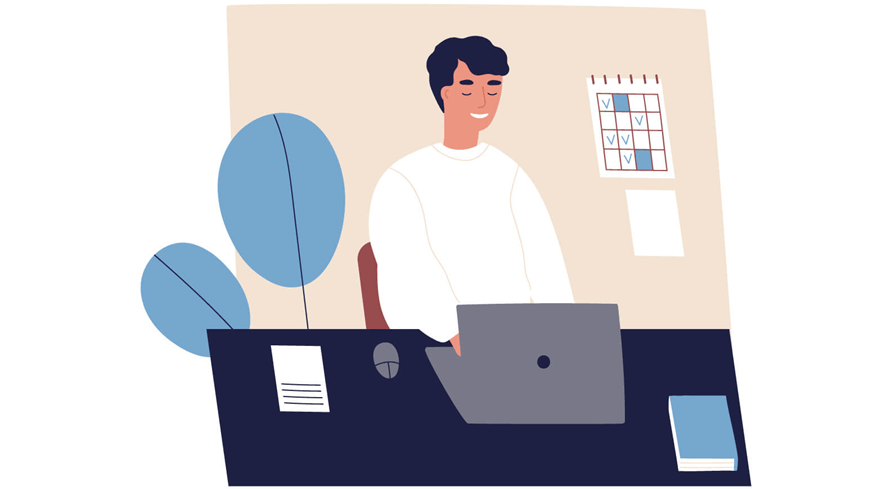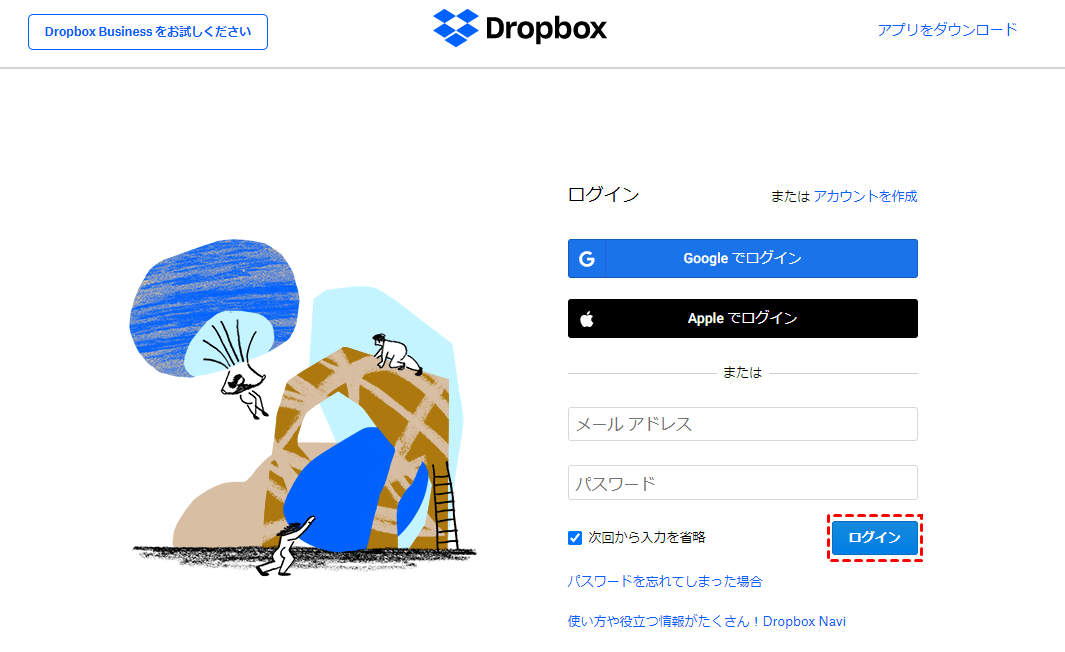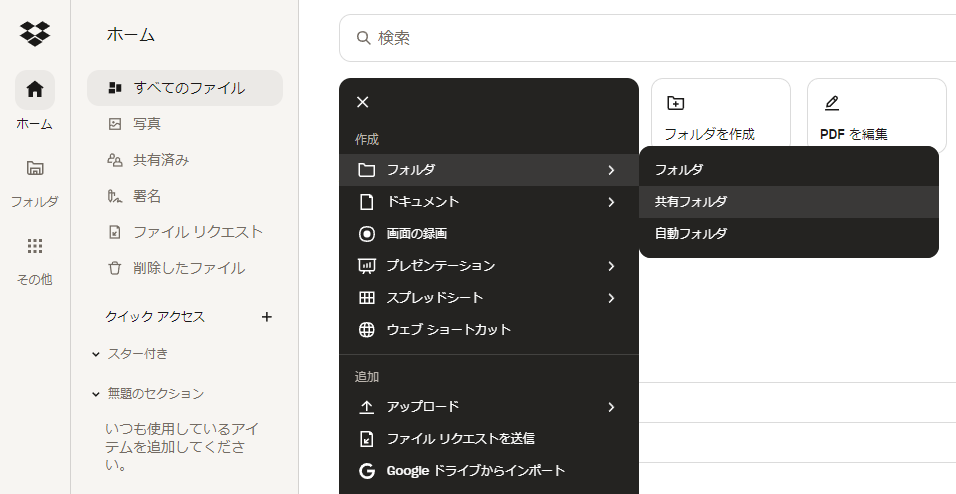質問:Dropboxアカウントを複数使い分けることはできる?
Dropboxのアカウントを複数使い分けることはできるでしょうか?
具体的には、PCにインストールされたDropboxで、アカウントAとアカウントBで別々の「Dropbox」フォルダが作成され、それぞれのアカウントごとのファイルを管理したいのですが。アカウントAはインストール済みのアカウントで、アカウントBはブラウザから利用すればよい、という運用ではなく、AもBもエクスプローラー上でファイル操作ができるような使い方は可能でしょうか?
- Dropbox Forumからの質問
最近では、このような質問が絶えずに出現しています。この記事では、これらの質問に対処し、同じPCで複数のDropboxアカウントを管理する方法について説明します。
なぜ同じPCで複数のDropboxアカウントを管理したい?
「情報爆発時代」といわれる今の社会は、高度情報化に伴って、人々の利用可能なデータ量も増えつつあり、データ管理も一層難しくなっています。したがって、外付けハードディスクやUSBメモリの代わりに、クラウドストレージが続々登場しています。クラウドストレージを使用することで、外付けハードディスクやUSBメモリを持ち歩かなくても、いつでもどこでも、携帯電話、パソコンなどのプラットフォームでドキュメント、写真、動画などをアップロード・ダウンロード・共有・保存できます。
Dropboxは、2008年にリリースされ、Dropbox社により提供される最も広く使われているクラウドストレージの1つとして世界中で活躍しています。Dropboxは、写真やエクセルファイルの保管と共有に誇りをもち、複数デバイスで同時利用でき、利便性が良いです。それに、Dropboxを持っているユーザー同士とファイルを簡単に共有できます。外に情報が漏れないように、共有データにパスワードをつけたり、有効期限をつけたりすることもできます。
ただし、Dropboxが人々に非常に多くの利便性と使いやすさを提供する一方で、いくつかの欠点もあります。
- 無料ユーザーに2GBのストレージ容量しか提供しません。これもユーザーが複数のアカウントを作成する最大の理由です。
- 1台のコンピューターで複数のDropboxアカウントを同時に管理する方法を提供しません。
もちろん、Dropboxのアカウントをビジネス用とプライベート用で使い分けているため、複数のアカウントを作成しているユーザーもかなり多くいます。したがって、複数のアカウントを管理することも重要になっていきます。
ところが残念なことに、現在のところ複数のDropboxアカウントを自動的に統合することはできません。Dropboxの公式サイトの説明によると、Dropbox Businessプランを利用している顧客だけが、任意のコンピューター、モバイルデバイス、およびWebサイトで一つの個人アカウントと一つのビジネスアカウントリンクすることができます。
ヒント:つまり、ビジネスアカウンと個人アカウントとリンクできますが、個人アカウントを相互にリンク、また、ビジネスアカウントを相互にリンクすることはできません。例えば、もし二つのDropbox個人アカウント、または二つのDropboxビジネスアカウントをお持ちの場合は、どうしてもリンクすることができません。
同じPCで複数のDropboxアカウントを切り替える簡単な方法
同じPCで複数のDropboxアカウントを切り替える最良の方法として、プロのクラウドファイル管理ツールであるMultCloudは、何かをインストールしたり購入したりする必要はなく、代わりにすべてのDropboxアカウントを追加するだけです。そうすれば、PC上の単一のインターフェイスですべてのDropboxアカウントに簡単にアクセスできます。

- 簡単:1回のログインですべてのクラウドにアクセスし、管理
- 互換性:30以上の一般的なクラウドドライブをサポート
- 迅速:クラウドに組み込まれた機能を使用して、クラウド ファイルを直接管理
- 効率的:クラウド間のデータ転送、同期、バックアップがワンキーで可能
- 安全: OAuthログインと256ビットAES暗号化データ転送
MultCloudは信頼性の高いウェブベースのクラウドファイル管理ツールで、複数のクラウドストレージを1箇所に追加して素早くアクセスできる優れたウェブインターフェースとモバイルアプリを提供しています。MultCloudを使えば、同じPC上で複数のDropboxアカウントを効率的に追加および連携することができます。さらに、検索機能を使えば、MultCloud内のすべてのDropboxアカウントから目的のファイルを素早く見つけることができます。
ステップ1.MultCloudで無料でアカウントを作成し、ログインします。

ステップ2.メインコンソールで、左側の「クラウドを追加」をクリックし、右側のクラウドドライブリストから「Dropbox」を選択します。ガイダンスに従って、MultCloudからDropboxアカウントへのアクセス請求を許可し、クラウドアカウントの追加を完了してください。
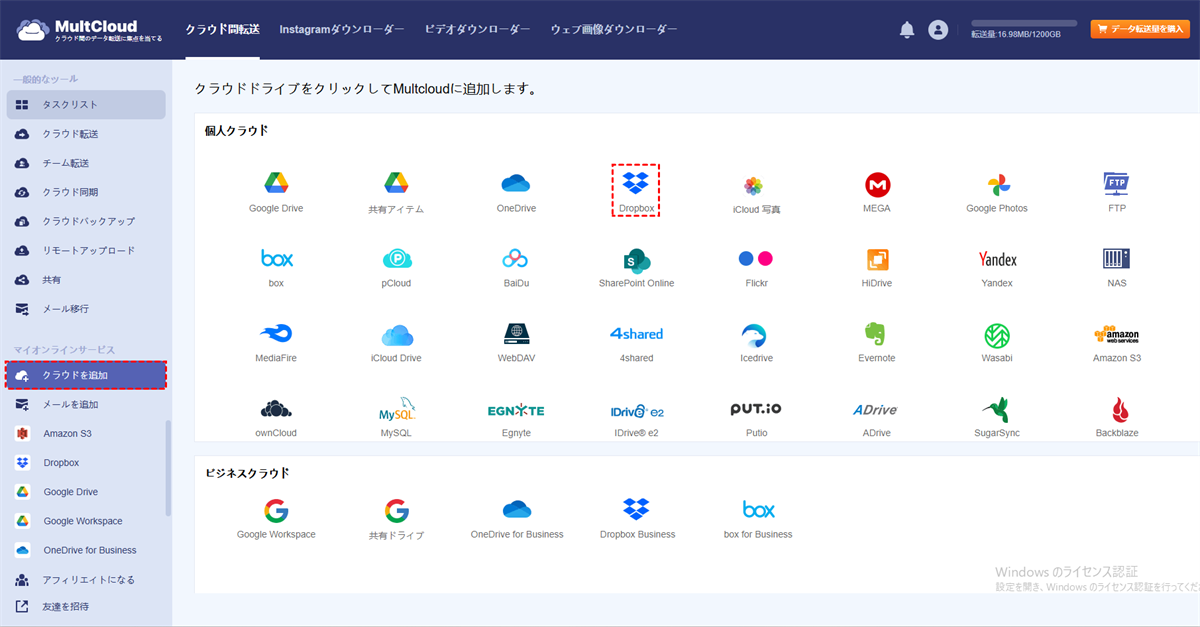
注:
- MultCloudに一度に追加できるクラウドアカウントは1つだけです。複数のアカウントを追加するには、上記の操作を繰り返してください。
- MultCloudを使えば、1台のPCで2つのDropbox Businessアカウントを管理することもできます。Dropbox Business アイコンをクリックするだけでMultCloudに追加できます。
ステップ3.追加が完了したら、MultCloudインターフェース画面の左側で複数のDropboxアカウントが表示されます。これで複数のDropboxアカウントが紐づけられ、管理できるようになりました。そして、マイクラウドリストから別のアカウントに簡単に切り替えることができます。
メニュー操作で複数のDropboxアカウントを管理
ご覧の通り、MultCloudは複数のクラウドサービスを1つの場所で管理できます。例えば、Dropboxのファイルを共有、コピー、切り取り、削除などの操作ができます。また、右上の検索アイコンをクリックすると、クラウド上の特定のファイルを検索できます。
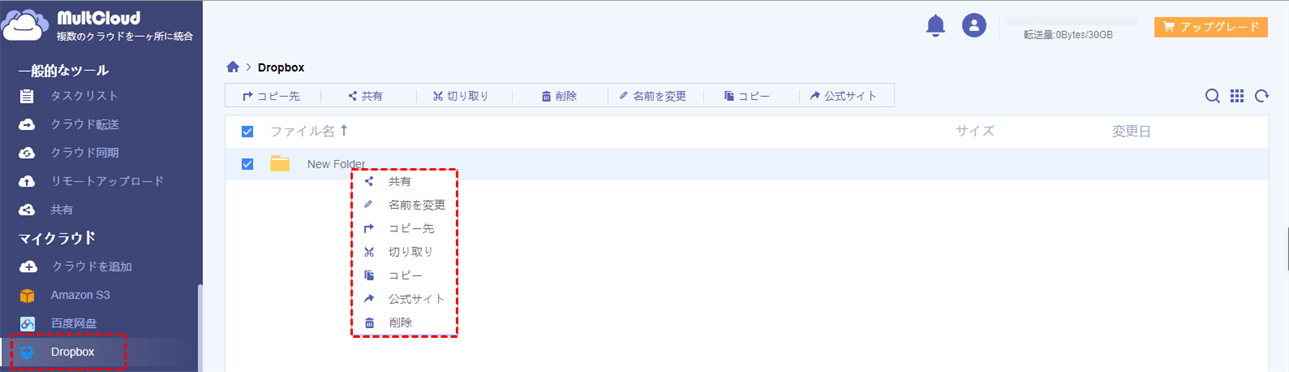
「クラウド転送」機能で複数のDropboxアカウントを管理
「コピー」と「コピー先」オプションはクラウドからクラウドへデータを移行するのに役立ちます。「コピー」と「コピー先」オプション以外、MultCloudの「クラウド転送」機能を利用すれば、データの移行も素早く完了できます。「クラウド転送」をクリックし、Dropboxアカウントをそれぞれ「転送元」と「転送先」として選択し、「今すぐ転送」をクリックすると、Dropboxアカウント間でデータを転送できます。
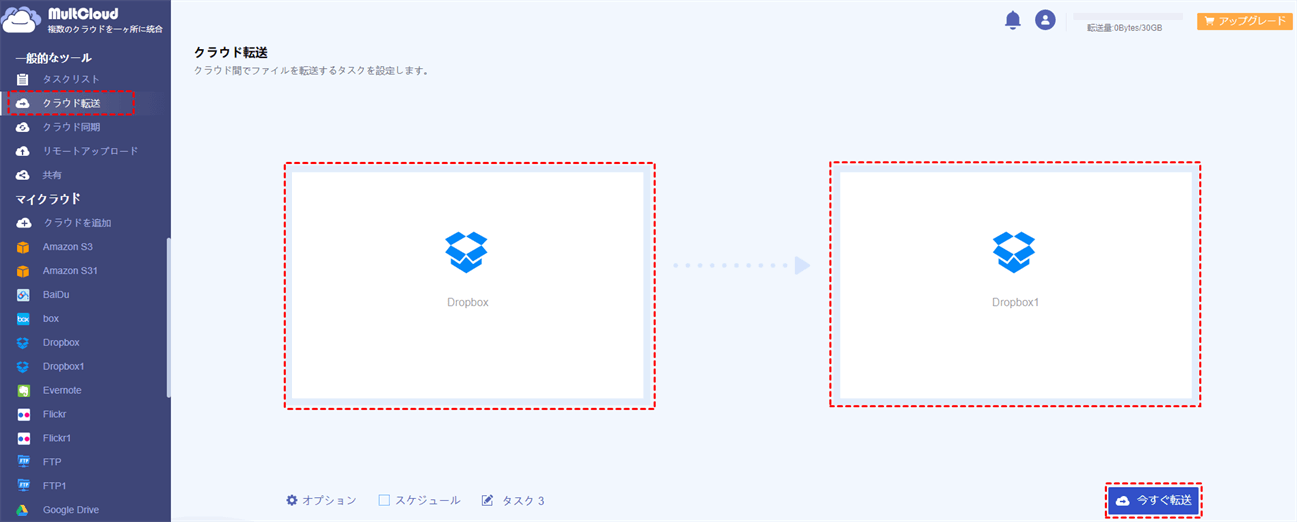
ノート:
- 「スケージュール」を設定することで、クラウドストレージサービス間で定期的にデータを自動的に転送、同期、またはバックアップできます。
- 「オプション」‐「Eメール」を設定して、メール通知を送信できます。
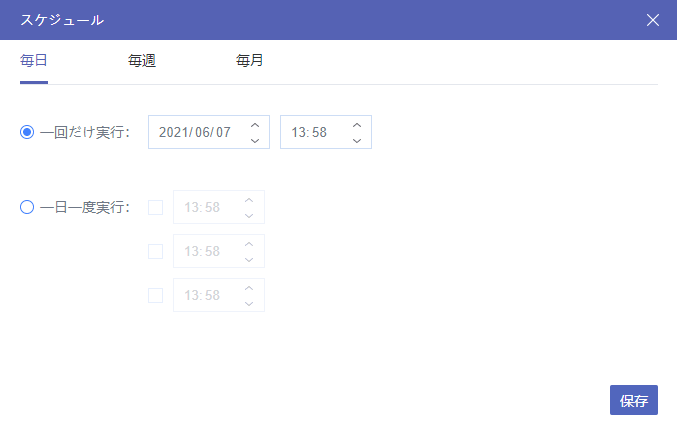
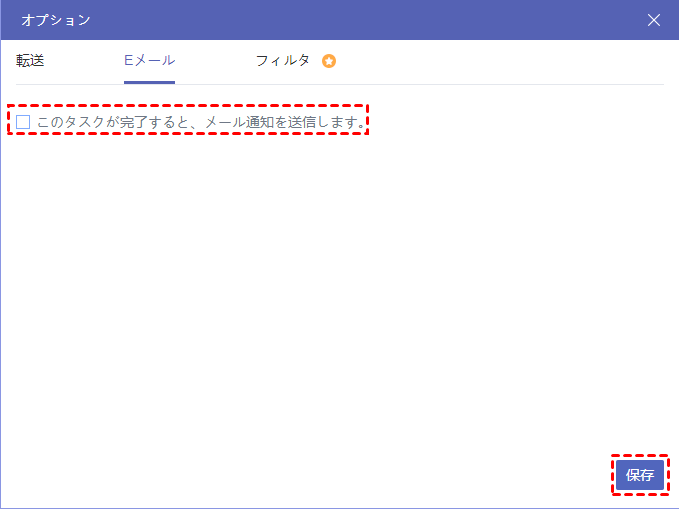
「クラウド同期」機能で複数のDropboxアカウントを管理
「クラウド同期」をクリックし、Dropboxアカウントをそれぞれ「同期元」と「同期先」として選択し、「今すぐ同期」をクリックすると、Dropboxの複数アカウントを同期できます。
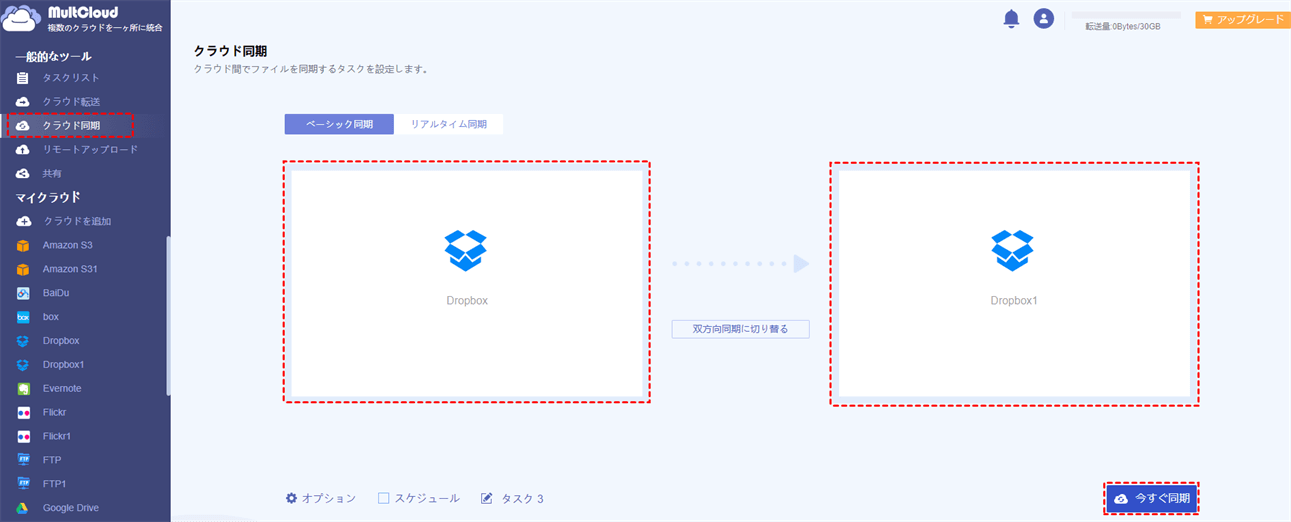
ヒント:MultCloudのサブスクライバーにアップグレードすれば、転送、同期操作をより効率的に完成できます。
- 月間30GBのトラフィックの代わりに、月間150GBから無制限のトラフィックの転送量でデータを転送または同期できます。
- 一度に2つの同期モードを同時に実行でき、速度が大幅に向上できます。
- 10つまでのスレッドで高速転送できます。
- 「オプション」‐「フィルタ」を設定することで、特定のファイルまたは特定の拡張子を持つファイルを自動的に同期できます。例えば、Dropbox上の写真のみを同期する場合は役立ちます。
- ミラー、移動、累積、更新、増分、フル同期などの6つの優れた同期モードをご利用できます。例えば、移動同期を利用したら、同期が完了すると、ソースディレクトリ内のファイルがすべて削除されます。
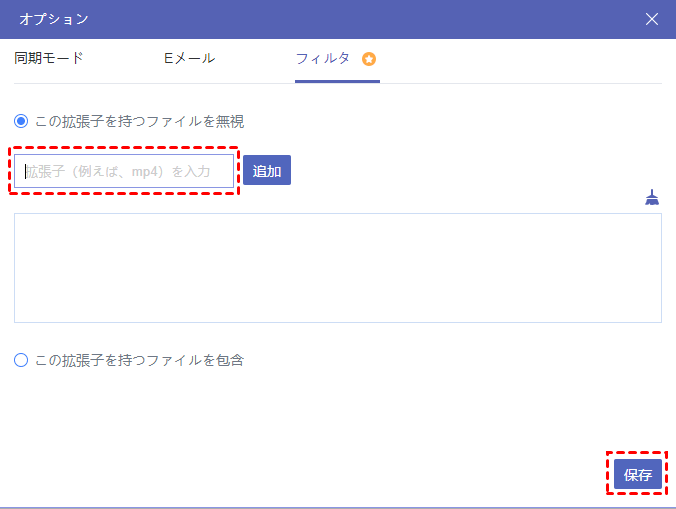
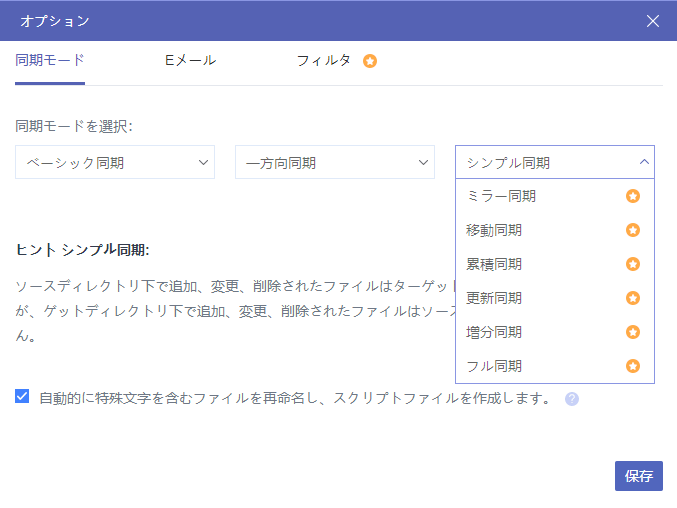
同じPCで複数のDropboxアカウントを切り替える手動方法
公式サービスで複数のDropboxアカウントを運営したいだけなら、ここで2つの伝統的な方法を試すことができます。しかし、操作は少し複雑かもしれません。
方法1. ウェブ経由で1台のPCに2つのDropboxアカウントを追加する
一つのパソコンで複数のDropboxアカウントを同時に追加する伝統的な方法は、一つのDropboxアカウントにDropboxデスクトップアプリを使用し、もう一つのDropboxアカウントにDropboxウェブを使用することです。また、シークレットモードを使えば、必要に応じて3つ目のDropboxアカウントにログインすることができます。この方法は、時々2つまたは複数のDropboxアカウントを使用する場合に効果的です。
ステップ 1. パソコンにDropboxデスクトップアプリをダウンロードしてインストールします。その後、Dropboxアカウントのアカウント1でログインします。
ステップ 2. ブラウザを開き、Dropboxの公式ウェブサイトにアクセスします。そしてもう1つのDropboxでログインします。これで、同じパソコンに2つのDropboxアカウントを持つことができます。また、もう一つのシークレット ウィンドウを開いて、他のDropboxアカウントでログインすることもできます。
方法2. 共有フォルダ経由で1台のPCに2つのDropboxアカウントを追加する
Dropboxが優れたクラウドドライブである理由の一つは、他のDropboxユーザーとDropboxフォルダを共有できることです。共有フォルダを作成し、Dropboxアカウントの1つから他のユーザーと共有することができます。すると、そのフォルダはDropboxアカウント間で同期され、同時に使用できるようになります。
ステップ 1. DropboxのウェブからDropboxアカウントにログインします。
ステップ 2. 機能バーで「作成」>「共有フォルダ」をクリックします。
ステップ 3. ポップアップで、「既存のフォルダを共有したい」または「新しいフォルダを作成して共有したい」にチェックを入れ、「次へ」をクリックします。
ステップ 4. 空欄にDropboxアカウントのもう一つを入力し、権限を「編集可能」に選択します。そしてポップアップウィンドウで「共有」をクリックします。
ステップ 5. Dropboxから届いたメールのリンクを開きます。そして、受信者として追加したDropboxアカウントでログインします。
ステップ 6. 共有ページの共有フォルダの横にある「Dropboxに追加」をクリックします。すると、共有フォルダから、または共有フォルダへファイルを移動できるようになります。
あとがき
上記の方法で、同じPCで複数のDropboxアカウントを切り替える・管理できます。無料でお試しいただけます。MultCloudソリューションは、Dropboxの方法によってもたらされるエラーを避けることができるので、最も推奨されます。また、MultCloudはウェブアプリなので、デスクトップアプリをダウンロードしなくても、どのデバイスでも複数のDropboxアカウントにアクセスできます。
さらに、MultCloudを利用することで、1つのインターフェースで複数のアカウントを管理できるほか、わずか数ステップでクラウドストレージ間でファイルを自由に転送・バックアップすることもできます。
より詳しい情報はMultCloudの機能ページで確認できます。今すぐお試してみましょう!
MultCloudがサポートするクラウド
-
Google Drive
-
Google Workspace
-
OneDrive
-
OneDrive for Business
-
SharePoint
-
Dropbox
-
Dropbox Business
-
MEGA
-
Google Photos
-
iCloud Photos
-
FTP
-
box
-
box for Business
-
pCloud
-
Baidu
-
Flickr
-
HiDrive
-
Yandex
-
NAS
-
WebDAV
-
MediaFire
-
iCloud Drive
-
WEB.DE
-
Evernote
-
Amazon S3
-
Wasabi
-
ownCloud
-
MySQL
-
Egnyte
-
Putio
-
ADrive
-
SugarSync
-
Backblaze
-
CloudMe
-
MyDrive
-
Cubby